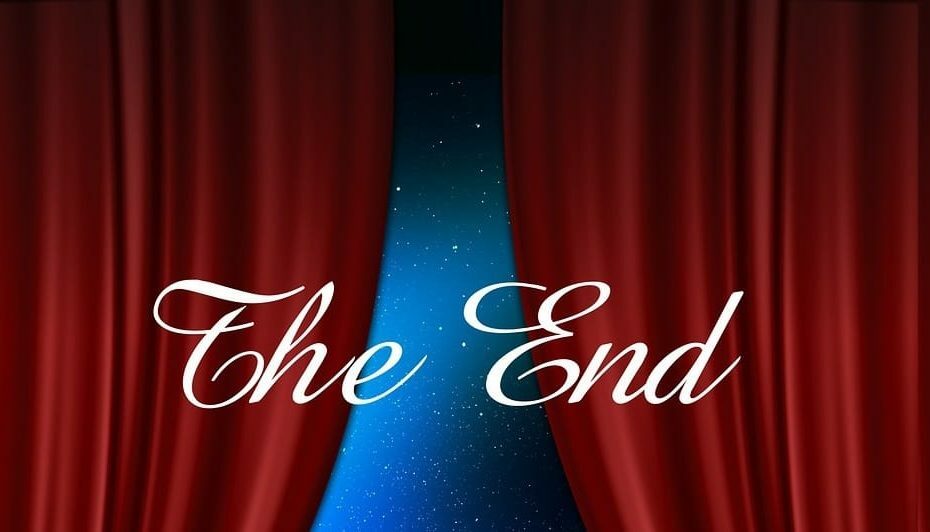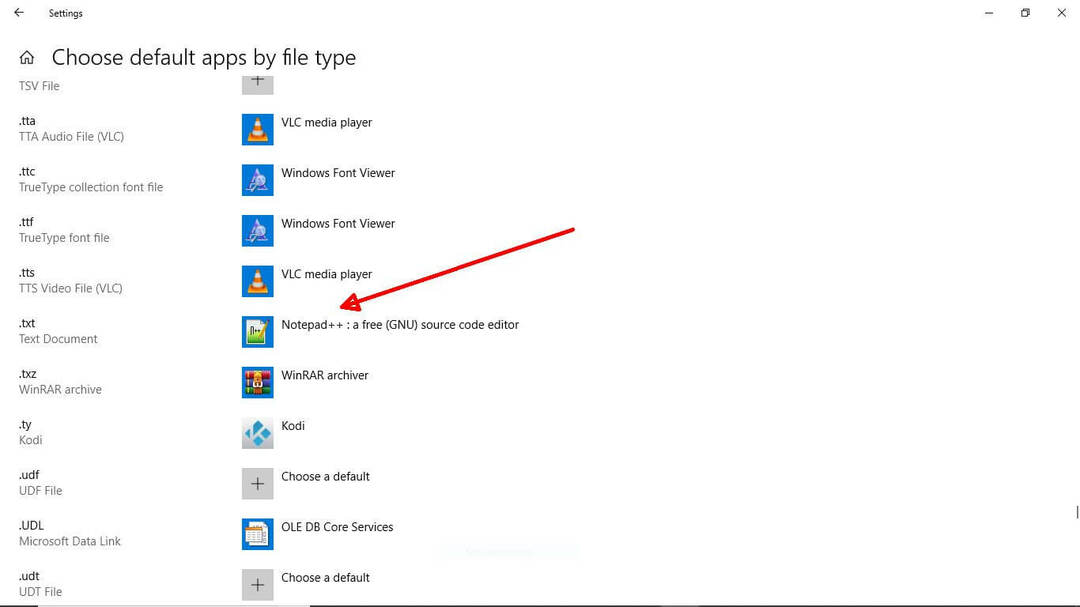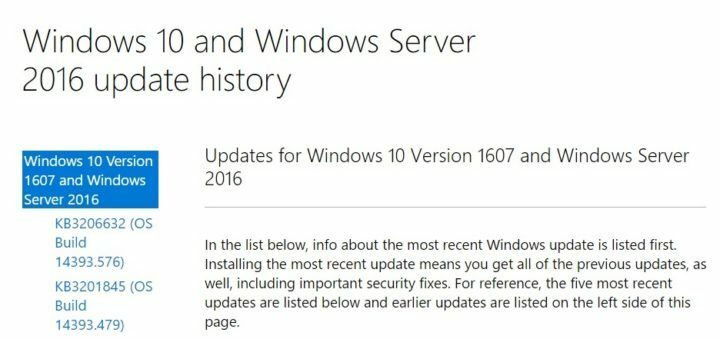
Bazen, Windows 10 toplu güncelleştirmelerini yüklemek bir kabus. Microsoft'un forumundaki etkinliği takip ediyorsanız, her yeni güncelleme yayınlandığında, hiç bitmeyen bir hata listesinin göründüğünü fark etmiş olabilirsiniz.
Windows 10 kullanıcıları, Windows Update hatalarından uzun süredir şikayet ediyor ve Microsoft'tan bunları yönetme konusunda kendilerine daha fazla alan sunmasını istedi. İyi haber şu ki Redmond sizi duydu: Windows 10 kullanıcıları yakında güncelleme indirmelerini zamanlama, tıpkı şu anda yeniden başlatmaları planlayabildikleri gibi.
Şirket bu özelliği tam olarak uygulayana kadar, Toplu Güncelleme yüklemelerini sizin için nasıl daha güvenli hale getireceğinize ilişkin birkaç ipucunu burada bulabilirsiniz. Windows 10 bilgisayar.
Windows 10 Toplu Güncelleştirme yükleme hatalarından nasıl kaçınılır
- Yakın zamanda sahip olduğunuzdan emin olun manuel geri yükleme noktası Microsoft, Yama Salı güncellemelerini yayınlamadan önce.
- Çalıştırmak wushowhide.diagcab Herhangi bir güncelleme olup olmadığını görmek için Salı günü Yama.
- Yeni Kümülatif Güncellemeyi Gizle. Bu şekilde, güncelleme başarısız olmaz ve Windows Update aracılığıyla yüklendiğinde geri alınır.
- Güncellemeleri kontrol et Windows Update ile. Yeniden başlatma gerektirmeyen tüm güncellemeleri yükleyin.
- Oluşturmak yeni manuel geri yükleme noktası
- Yeni Kümülatif Güncellemeyi şuradan indirin: Microsoft Güncelleme Kataloğu İnternet sitesi
- İnternet bağlantısını devre dışı bırakınn İnternet üzerinden herhangi bir kurulum girişimini önlemek için
- Tür msconfig > git Sistem yapılandırması > şuraya git Hizmetler sekme > Bütün Microsoft Servisleri'ni gizle > Microsoft'a ait olmayan tüm Hizmetlerin işaretini kaldırın > Tamam'ı tıklayın > yeniden başlat
- Çalıştır .msu dosyası 6. adımda indirildi > "Yine de çalıştır"ı seçin > yeniden başlat > yükleme başarılı olmalıdır
- Çalıştırmak kazanan güncellemenin başarılı olup olmadığını doğrulamak için
- Tür msconfig > git Sistem yapılandırması > şuraya git Hizmetler sekme > Bütün Microsoft Servisleri'ni gizle > tüm Microsoft dışı Hizmetleri kontrol edin > Tamam'ı tıklayın > yeniden başlat
- İnternet bağlantısını etkinleştir
- şuraya git Aygıt Yöneticisi > güncelleyin NVIDIA sürücüsü. Microsoft tarafından değiştirilen en son sürücüyü edinin, sürücü dosyası ayrıntılarında UGLY Sürüm 2.1 Build_223 yazmalıdır. Kullanıcılar, Nvidia'nın web sitesinden indirilen Windows 10 sürücülerinin genellikle BSoD sorunlarına neden olduğunu bildiriyor. Ayrıca bir sürücü güncelleme aracı (%100 güvenli ve tarafımızdan test edilmiştir) tüm güncel olmayan sürücüleri PC'nize otomatik olarak indirmek için.
- Yeni bir geri yükleme noktası oluşturun
- Bilgisayarınızı uyutun.
Windows 10 toplu güncelleştirmelerini hataları önleyecek şekilde nasıl yükleyeceğiniz konusunda başka ipuçlarınız ve püf noktalarınız varsa, bunları aşağıdaki yorum bölümümüzde listelemekten çekinmeyin.
KONTROL ETMENİZ GEREKEN İLGİLİ HİKAYELER:
- Windows 10 sürüm 1507 için yeni KB3205383 güncelleştirmesi yayınlandı
- Windows 10 sürüm 1511 için KB3205386 güncelleştirmesi yayınlandı: Yenilikler
- Microsoft, Windows 7 için Aylık Toplama KB3207752'yi yayınladı